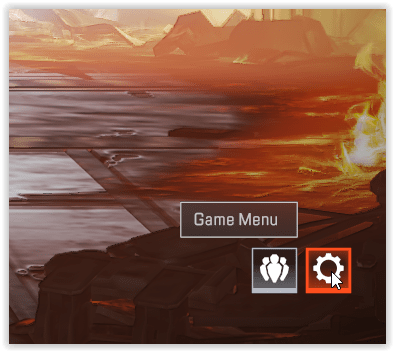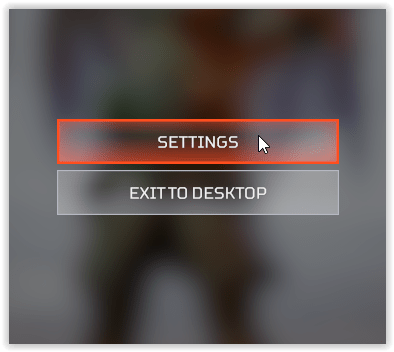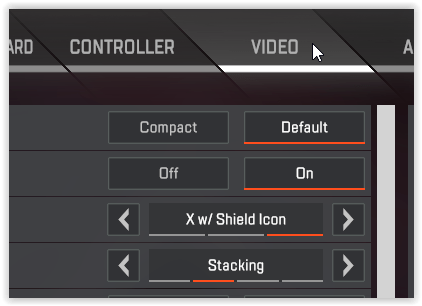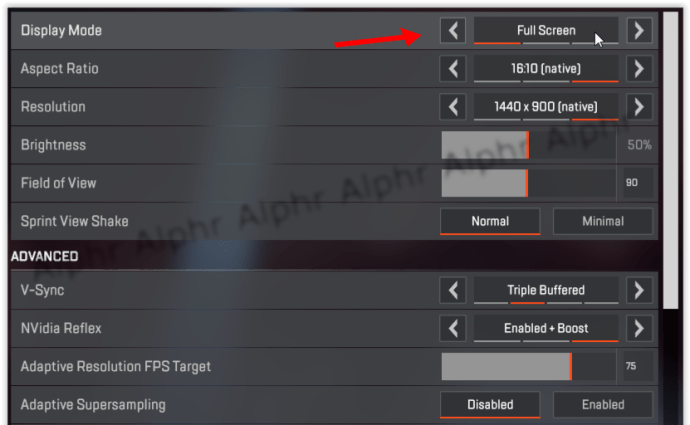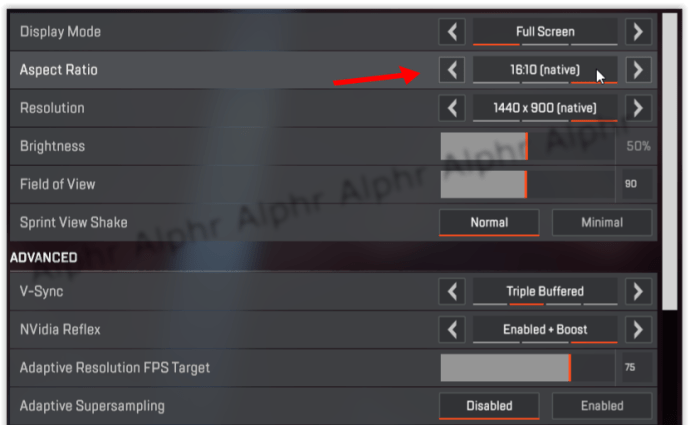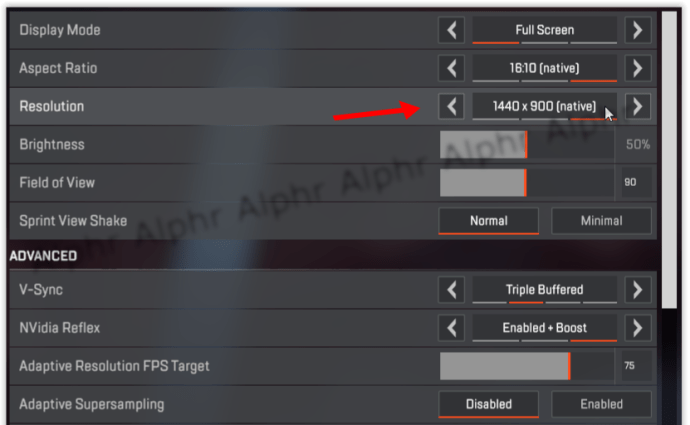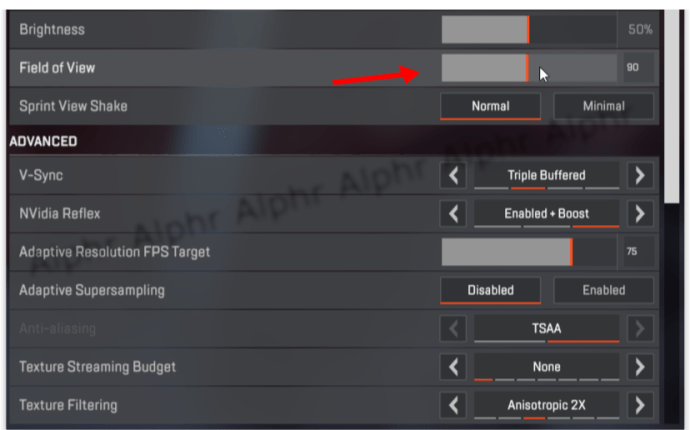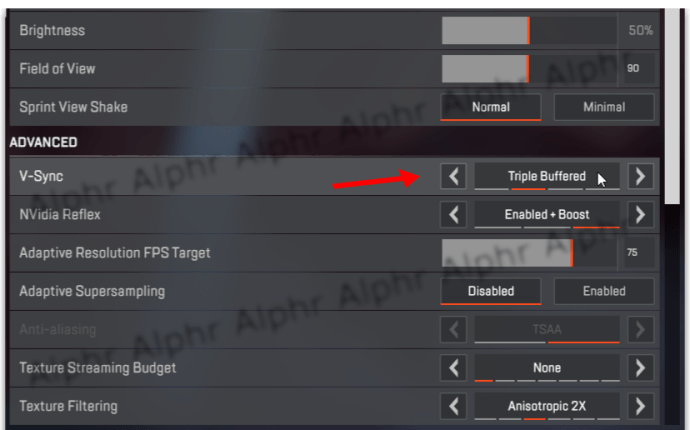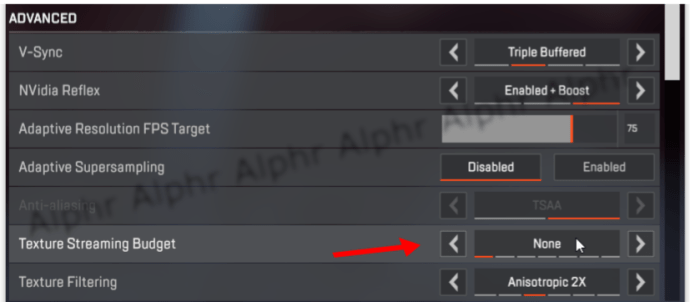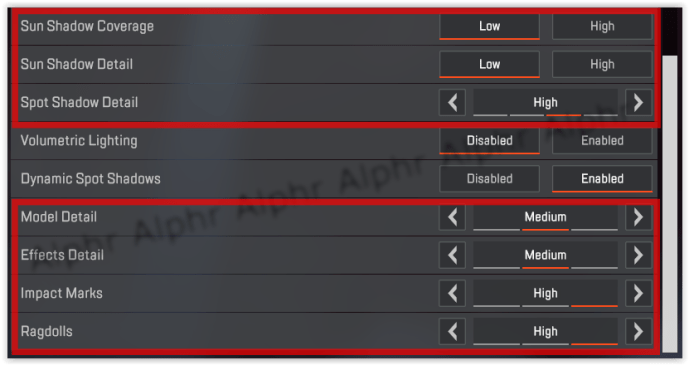Battle Royale игрите в момента са най -забавните бойни игри, но те изискват максимума от вашия компютър.

Apex Legends не прави изключение, що се отнася до системните изисквания. Ако имате остаряло компютърно оборудване или компютър с нисък бюджет и какво да увеличите FPS в Apex Legends, тази статия ще обясни какво можете да направите.
Apex Legends: Минимални системни изисквания
Първо първо: абсурдно е дори да се опитвате да стартирате Apex Legends на компютър, който просто не може да поддържа тази игра. Никаква конфигурация или добавки не могат да ви осигурят този тласък, ако компютърът ви не е достатъчно силен.
Имайки това предвид, първо трябва да проверите дали компютърът ви поне отговаря на следната конфигурация. Това са минималните системни изисквания за стартиране на Apex Legends:
ПРОЦЕСОР: Четириядрен процесор AMD FX-4350 4,2 GHz/ Intel Core i3-6300 3,8 GHz
GPU: Radeon HD 7700 / NVIDIA GeForce GT 640
RAM: 6GB
ОПЕРАЦИОННА СИСТЕМА: Windows 10 (64-битова)
HDD: 30 GB свободно пространство
Ако вашият компютър не отговаря на всички горепосочени изисквания, не се препоръчва да се опитвате да стартирате тази игра.
Apex Legends: Препоръчителни системни изисквания
По -долу са препоръчителните системни изисквания. Те ще ви помогнат да гарантирате, че играта работи безпроблемно на вашия компютър.
ПРОЦЕСОР: Intel i5 3570K или еквивалентен
GPU: AMD Radeon R9 290
RAM: 8GB
ОПЕРАЦИОННА СИСТЕМА: Windows 10 (64-битова)
HDD: 30 GB свободно пространство
Apex Legends: Увеличаване на FPS
Има няколко метода, които могат да увеличат FPS в Apex Legends. Имайте предвид, че следните методи не гарантират, че ще работят на всеки компютър, който може да изпълнява тази игра.
Опитът с тези методи няма да съсипе или повреди инсталационните файлове на Apex Legends. По този начин можете да опитате всички от тях и да видите дали работят за вас.
Конфигурирайте опциите за стартиране
- Отворете Origin.
- Придвижете се до вашата библиотека с игри.
- Изберете Apex Legends от списъка си с игри.
- Щракнете върху иконата Настройки.
- Изберете Свойства на играта.
- Отидете в раздела Разширени опции за стартиране.
Под настройката „Език на играта“ в раздела „Разширени опции за стартиране“ ще видите текстовото поле „Аргументи на командния ред“. Въведете следния -novid +fps_max неограничен. След като въведете предишните команди, кликнете върху Запазване.

Първата команда (-novid) не регулира вашите FPS в играта. Въпреки това, той се грижи за екрана за повторно показване в играта, който може да подобри вашия FPS в дългосрочен план. Втората команда (+fps_max неограничен) премахва ограничението на FPS по подразбиране.
Настройки в играта
Въпреки че настройките, които можете да регулирате в играта, зависят от вашите предпочитания, има някои опции, които могат да доведат до по-високи FPS.
- Стартирайте Apex Legends, Щракнете върху иконата „Настройки“ в долния десен раздел.
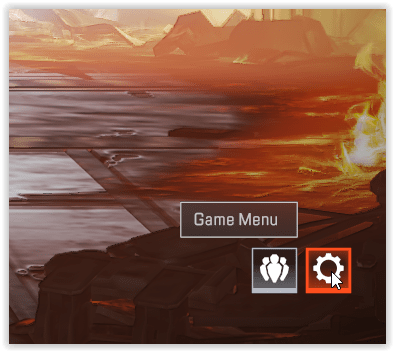
- В изскачащото меню изберете „Настройки“.
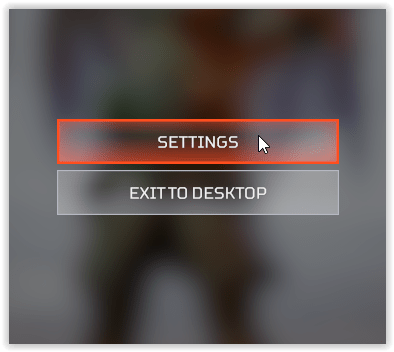
- Кликнете върху раздела „Видео“ в горната част.
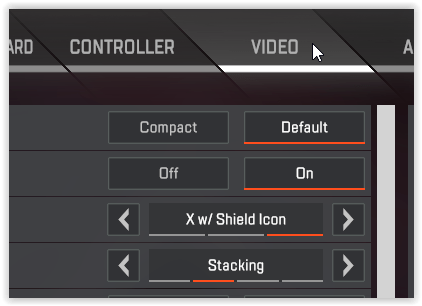
- Режимът на показване, който е първата настройка, която ще видите, трябва да бъде оставен на цял екран. Уверете се, че режимът е зададен правилно.
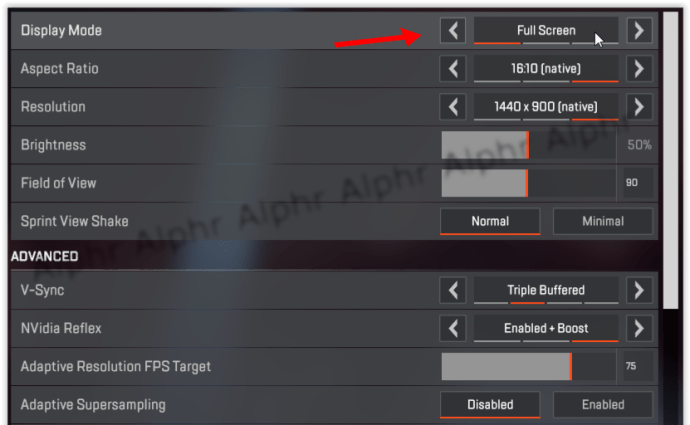
- Съотношението на страните работи най -добре, ако е настроено на естественото съотношение на екрана на монитора. Уверете се, че тази настройка е правилна.
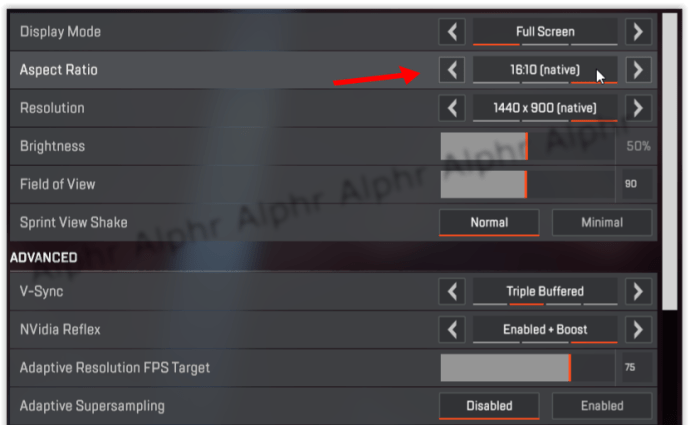
- Що се отнася до резолюцията, тя не е толкова проста, колкото може да се мисли. Ако имате добър компютър (проверете по -горе системните изисквания, за да определите къде стоите), вие трябва да зададете тази настройка на естествената разделителна способност на вашия монитор. От друга страна, ако имате компютър от нисък клас, намалете разделителната способност, за да може всичко да работи по-гладко.
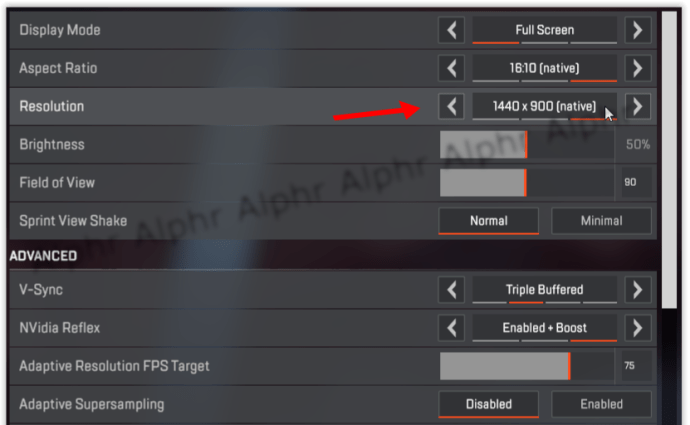
- Настройката на зрителното поле също е много важна. Колкото по -ниско го зададете, толкова по -добре ще се играе играта ви. Това се дължи на изобразяването в играта, което източва твърде много от мощността на вашия графичен процесор. Трябва да бъдете внимателни с тази настройка като понижаването му твърде много може да повлияе на видимостта ви в играта.
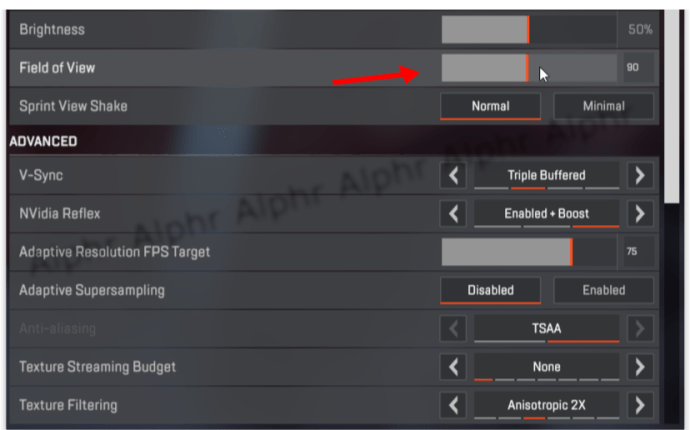
- Ако настройката V-Sync е активирана, уверете се, че изключи го.
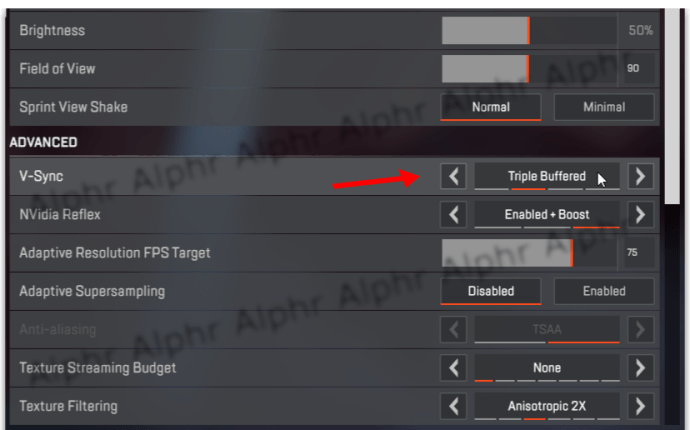
- Бюджетът за поточно текстуриране трябва да бъде настроен на каквато и памет да има вашият графичен процесор. Проверете паметта на вашия графичен процесор и след това конфигурирайте съответно тази настройка.
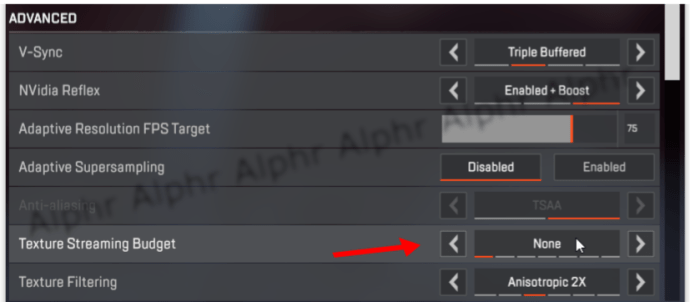
- Повечето други настройки трябва да бъде зададено на Ниско, ако имате компютър от нисък клас. Тези настройки включват Sun Shadow Coverage, Sun Shadow Detail, Spot Shadow Detail, Model Detail, Effects Detail, Impact Marks и Ragdolls.
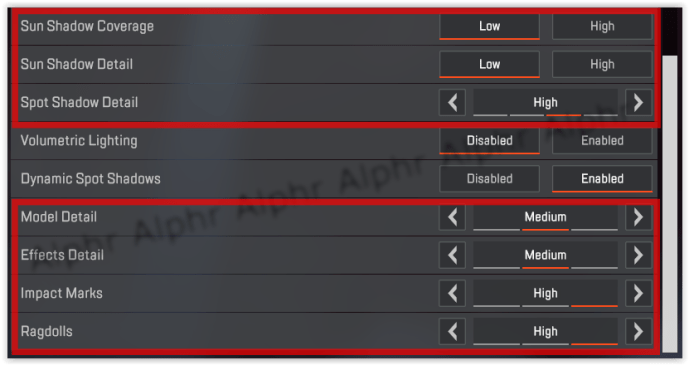
Настройки на компютъра
Ако играете Apex Legends на лаптоп, уверете се, че режимът на батерията му е настроен на High Performance. Освен това проверете дали всички драйвери на вашия компютър (независимо дали използвате лаптоп или настолен компютър) са актуални.
Особено трябва да се съсредоточите върху драйверите на графичния процесор.
Ако имате графичен процесор NVIDIA, се препоръчва да извършите някои оптимизации. Ето какво трябва да направите:
Почистете временните файлове
Ако не сте почистили временните файлове на компютъра си, има вероятност дори няколко гигабайта място за съхранение да бъдат заети без причина.
- Отворете контролния панел на NVIDIA.
- Придвижете се до опцията Manage 3D Settings.
- Изберете раздела Настройки на програмата.
- Намерете Apex Legends.
- Щракнете върху опцията Изберете предпочитания графичен процесор за тази програма.
- От падащото меню изберете Високопроизводителен NVIDIA процесор.
- Конфигурирайте настройката за максимален брой предварително визуализирани кадри на 1.
- Задайте режима за управление на захранването на максимум.
- Задайте предпочитаната честота на опресняване на максимум.
- Приложете всички промени и отидете до настройката Настройка на размера и позицията на работния плот.
- Поставете отметка в квадратчето Замяна на режима на мащабиране, зададен от Игри и програми.
- Приложете всички настройки и излезте.
Това се случва, защото операционната система на вашия компютър постоянно съхранява преди това използвани данни и файлове в папката Temp. Препоръчително е да изтривате тези файлове от време на време.
Ето как можете да направите това:
- Натиснете бутона Старт.
- Въведете Run в лентата за търсене и натиснете enter.
- Въведете % temp % в прозореца Run - това ще ви отведе директно в папката Temp.
- Изтрийте всичко от папката Temp.
Този процес е не само напълно безопасен, но и доста полезен за вашия компютър. Това може да се отрази и на вашите FPS в играта.
Насладете се на играта на Apex Legends
Никой не обича да играе забавени игри. Надяваме се, че някои от методите, обяснени в тази статия, са ви помогнали да разрешите този проблем. Понякога всичко, от което компютърът ви се нуждае, за да направи играта по -гладка, е малко натискане в правилната посока.
Знаете ли за други методи за увеличаване на FPS по време на игра в Apex Legends? Споделете го с нас в коментарите по -долу.